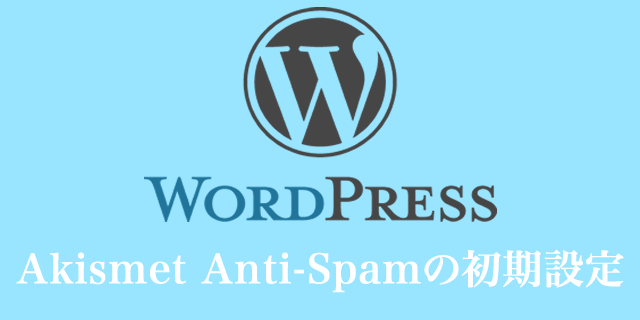ワードプレスの最低限な初期設定を終えて、まず最初に設定するであろうプラグインが「Akismet Anti-Spam」ではないかと思います。
ワードプレスをインストールすると最初から実装されているプラグインですが、そのままでは有効化しても機能しません。
「Akismet Anti-Spam」プラグインはコメントやトラックバック、「Contact Form 7」などを利用したお問合せなどで、スパムかどうかを自動で判別してくれる非常に優秀なプラグインです。
他のプラグインとは違い登録などがあり若干手間を要する為、自分の備忘録として記事にしておきたいと思います。
「Akismet Anti-Spam」プラグインの設定手順
まずインストールしたワードプレスのバージョンによっては、プラグインが最新でない場合がありますので、もし更新が必要であれば先にアップデートして下さい。
プラグインの有効化
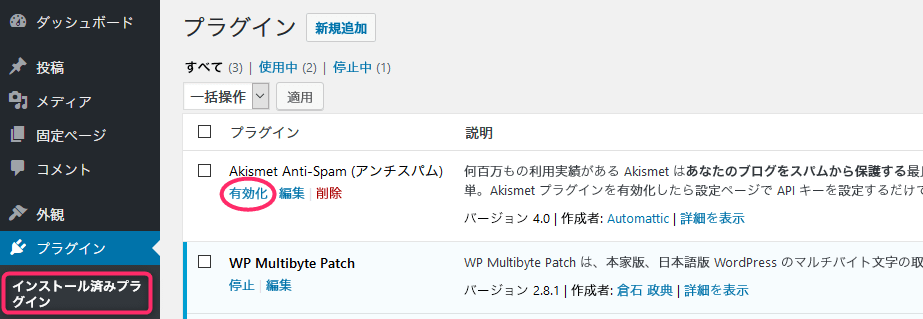
ワードプレスの管理画面から、「プラグイン」>「インストール済みのプラグイン」を選択します。そして図のように「Akismet Anti-Spam」の有効化を押します。
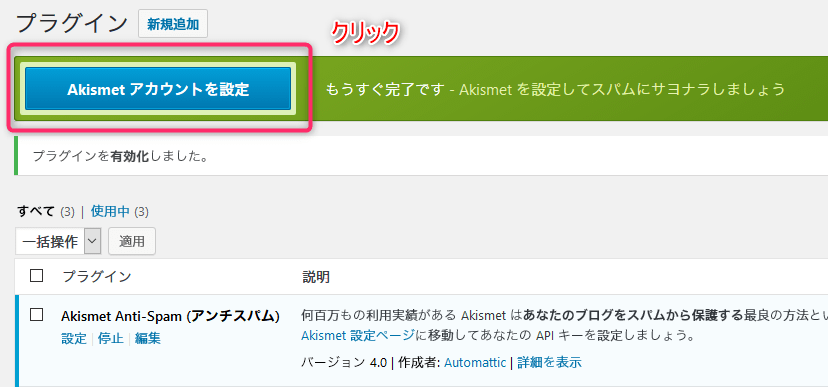
有効化されると、上部に「Akismetアカウント設定」ボタンが表示されるので、そちらをクリックします。始めたそばからもうすぐ完了ですなんて出ていますが、設定はこれからです。
Akismet APIの取得
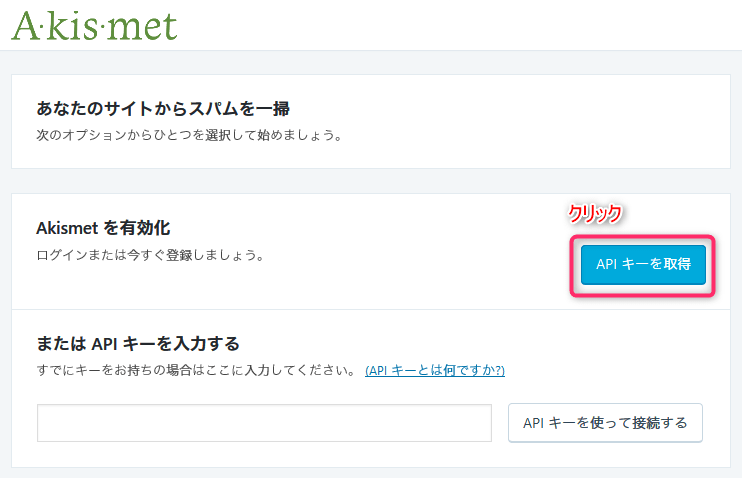
画面が切り替わるので「APIキーを取得」をクリック、Akismetへの登録設定に進みます。
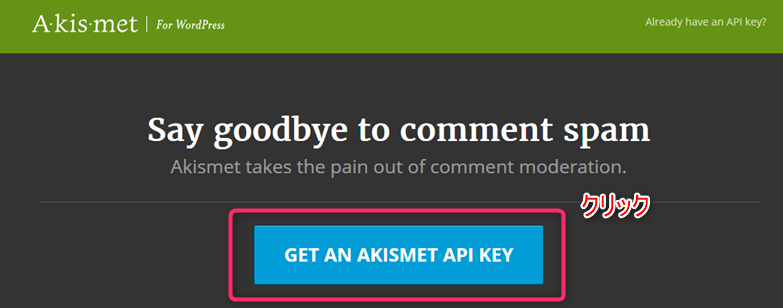
Akismetのページになるので、そのページにある「GET AN AKISMET API KEY」というボタンをクリックします。
WordPress.comの登録
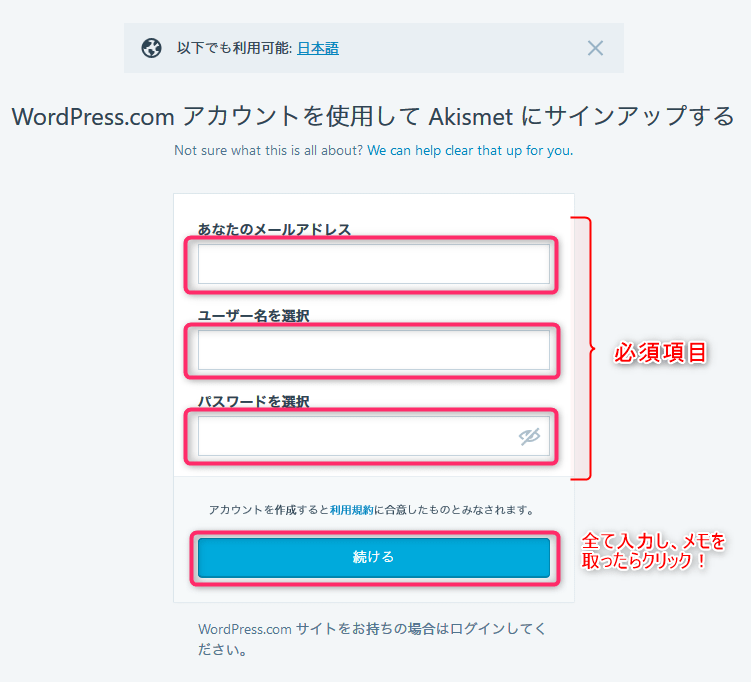
「WordPress.com」の登録がない場合には、アカウント作成を行います。
「Eメールアドレス」「ユーザー名」「パスワード」を入力し、「続ける」をクリックし次に進みます。ユーザー名やパスワード(単純なものは厳禁!)など任意のもので構いませんが、必ずメモをとって管理しておいてください。もちろんEメールアドレスはちゃんと有効なものを使用してください。登録が終わると「WordPress.com」からメールが届きます。
無料プランの選択
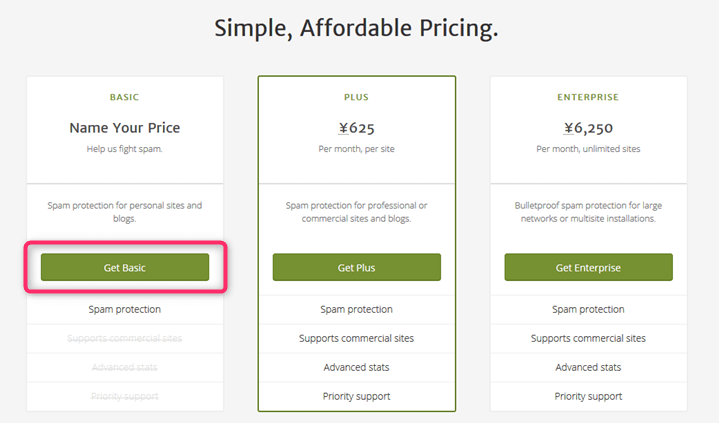
次にプランの選択をします。いい値段する有料プランもありますが、今回は無料で使いたいので「Get Basic」を選択します。無料でも十分優秀です。
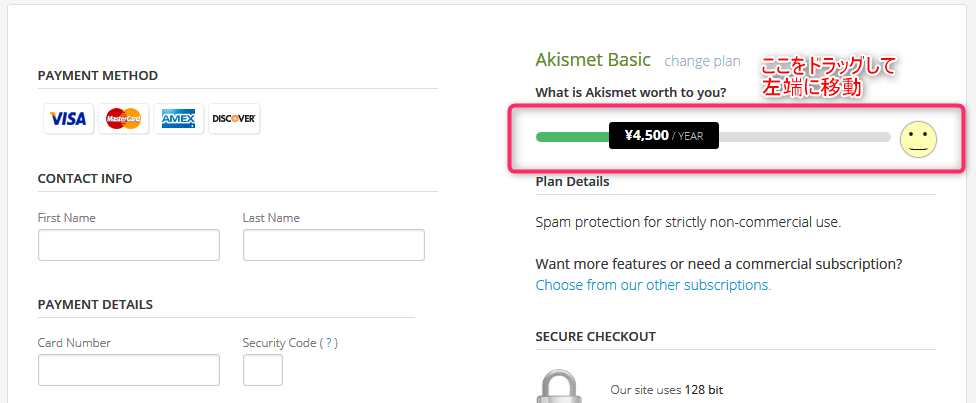
無料を選んだはずなのにカードの登録やら、年額¥4,500などと表示されて焦るかも知れませんが、上図の部分をドラッグする事で無料プランになります。
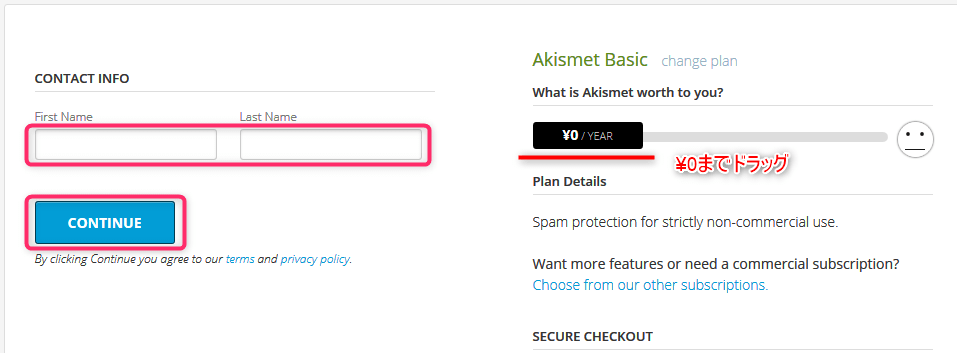
「¥0/YEAR」までドラッグするとカードの登録などの項目が消え、やっと「Your Name Price」の状態になります。
登録する名前を入力し、「CONTINUE」ボタンをクリックします。
APIキーの有効化
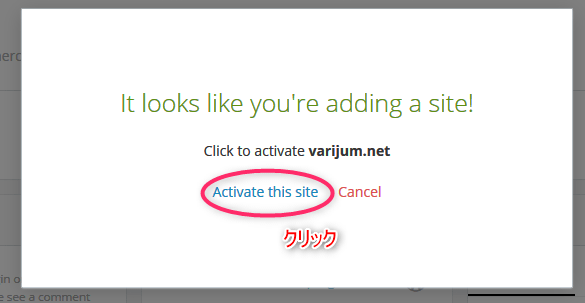
入力に不備が無ければ、上図のような画面がポップアップするので、「Activate This Site」をクリックします。
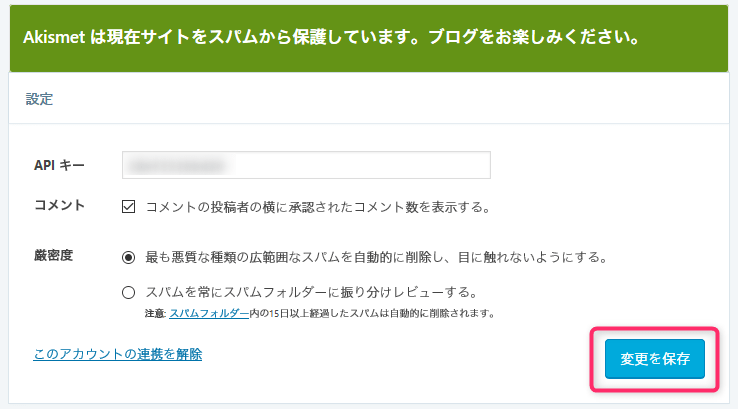
認証設定が成功するとAPIキーが発行されますので「変更を保存」して終了です。
まとめ
設定を行う時期により、若干手順が違う場合があるようですが、基本的な流れとしては大きく変わらないかと思います。
一度設定してしまうと新規サイトを立ち上げたり、「WordPress.com」の登録を変更したりとかしない限り、そうそう設定し直すことはないと思います。
何より無料で登録しようとしてるのに、有料と思わせる手順はちょっと癖があるので、全く初めての時はちょっとびっくりするかも知れません。
ワードプレスでブログなどを運営する場合には、必須といっても良いプラグインなので、是非有効活用して下さい。